アカウント乗っ取りなどによる送りつけ詐欺を未然に防止するためにアマゾンアカウントを強固にしておきましょう。
二段階認証を利用することでスマホの認証コードが必要となり、アカウントのセキュリティを飛躍的に高めることができます。
当記事の内容
- 二段階認証の設定方法
- 二段階認証はなぜ設定した方がいいのか?
- 二段階認証の設定時によくあるトラブルの対処方法について
当記事で「2段階認証の設定」についてご理解いただくことで、前途に紹介した「詐欺メール(フィッシングメール)」や「送りつけ詐欺」などにひっかかるリスクを最小限に防ぐことができるようになります。
 こみつ
こみつ送りつけ詐欺とは、アカウントを不正利用し、勝手に商品を購入して、海外から送り付けてくるという詐欺のことです。



もし、送りつけ詐欺の被害に遭遇したら、早急にAmazonのカスタマーサービスに問い合わせるようにしましょう。
カスタマーサービスの連絡先については「Amazonカスタマーサービスにチャットや直接電話で問い合わせる方法」の記事をご確認ください。


結 論


送り付け詐欺などの被害に合わないようにするために「二段階認証」を設定することをオススメします。



送りつけ詐欺とは、アカウントを乗っとり、注文していない商品を消費者に勝手に送りつけ、代金を請求する悪徳商法のことを呼びます。
▼実際にあった送りつけ詐欺はこちら▼
>Amazonで不正アクセスされ続けられました(前編)!2段階認証は絶対にしておけ!アマゾン不正利用・不正請求
\ 7,500万曲が聴き放題!/
30日間は無料でお試し。プラン変更・解約も自由自在!
\ 7,500万曲が聴き放題!/
30日間は無料でお試し。プラン変更・解約も自由自在!
2段階認証とは、「セキュリティ・キー」をふたつ持つことです
2段階認証とは、ログインするためのパスワードを盗まれてしまっても、パスワードとは別にセキュリティキーを持つことで、ログインされることを防ぐことができる仕組みのことを呼びます。
以下の行為を行うと、アカウントパスワードが盗まれやすくなります。
- 複数のサイトで同じパスワードをつかっている読者さん
- 受信メールのURLをよくクリックする読者さん
- 外部サイトのソフト、または外部サイトのアプリをよくダウンロードされる読者さん
以上のことを行わないように、気をつけていてもなかなか難しいですよね。なので、2段階認証の設定が必要なんです。



ネット犯罪は日々進化してきています。
犯罪者の手口も巧妙になり、より悪質な手口になってきてます。
ネット犯罪に巻き込まれ、めんどうなことにならないようにするためにも、2段階認証ができるサイトでは確実に設定しておくことをオススメします。
>二段階認証突破を狙う詐欺の手口とは?被害にあわないための対策について解説


認証アプリを利用すれば、セキュリティーを向上させることができます!
認証アプリは、2段階認証をアカウントに設定することができるアプリケーションのことを呼びます。
認証アプリを設定することで、TwitterやInstagramなどのSNSでもセキュリティ面を高め、乗っ取られることなく安全に利用することができるようになります。
>Google 認証システムで確認コードを取得する
二段階認証の設定方法(図解で解説)
それでは、以下、二段階認証設定について解説します。
前途について図解をつかい、順番に解説します。
最新コミックも600円分無料で読める<U-NEXT>
➀PC(パソコン)の場合
②スマホの場合
③グーグル認証システムの場合(認証アプリ)
Google 認証システムの設定手順
- 「グーグル認証システム」を開きます
- 右下隅の[+]をタップします
- [QRコードをスキャン]または[セットアップキーを入力]をタップ
- 上記のコード(セットアップキー)を「グーグル認証システム」の[セットアップキーを入力]の[キー]の入力欄に貼り付けます
- [セットアップキーを入力]の[アカウント名]の入力欄には任意でお好みの文字を入力してください
- [追加]をタップすると、「グーグル認証システム」で「ワンタイムパスワード」が定期的に発行されるようになります
- 続いてアマゾンのアカウントサービスより「二段階認証の設定」を開きます
- 「二段階認証手段を登録」で[認証アプリ]にチェックを飛ばします
- 「グーグル認証システム」で発行された「ワンタイムパスワード」を入力します
- あとはながれにそって手続きすれば、上段にみどり枠で「二段階認証が有効になりました」と表示され設定完了となります



以上で、二段階認証の設定方法についての解説をおわります。ご参考にしていただけますと幸いです。
二段階認証の設定は「電話番号で登録」することをオススメします!
2段階認証の設定に“電話番号”を登録しておくと、認証設定を、有効化から無効化に変更できます。
2段階認証の設定を“電話番号”で設定しておけば、もし、サイトにログインできないなどのトラブルが起こっても、すぐに対処ができます。
アプリの認証は、OSとアプリケーションとの相性もあってか、とても不安定で扱いにくいとの報告がちょこちょこあります。
アプリと、OSとの相性がよければよいのですが、悪ければ、OSのバージョン、アプリのバージョンなど、いろいろと考えさせられることがあるようです。
\ 7,500万曲が聴き放題!/
30日間は無料でお試し。プラン変更・解約も自由自在!
\ 7,500万曲が聴き放題!/
30日間は無料でお試し。プラン変更・解約も自由自在!
「送りつけ詐欺・フィッシングメール」にひっかからないようにするために、二段階認証の設定はしておくべきです!
進化してきている世界中の詐欺グループに個人情報を盗まれ、“不正アクセスによる送り付け詐欺”を防止するために、二段階認証は必ず設定するべきです。
詐欺などのめんどうなことに巻き込まれると、お金を損してしまうどころか、精神的ストレスも半端ないです。
詐欺被害に合わないためにも、少々手間はかかりますが、二段階認証の設定は確実にしておきましょう。
>ネットバンキング詐欺増加!不正送金被害をふせぐにはSMSのリンクを絶対にクリックしないこと!
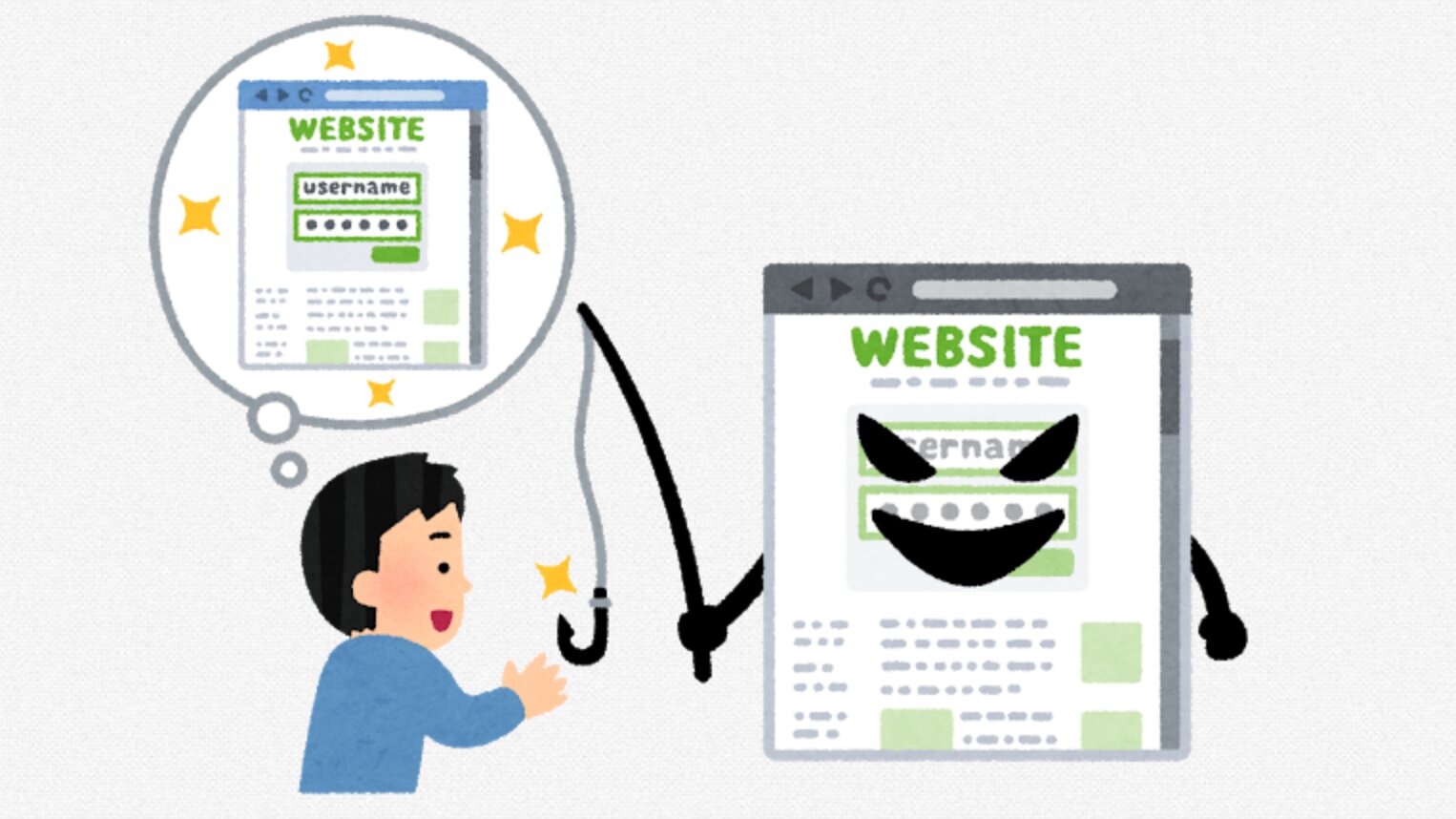
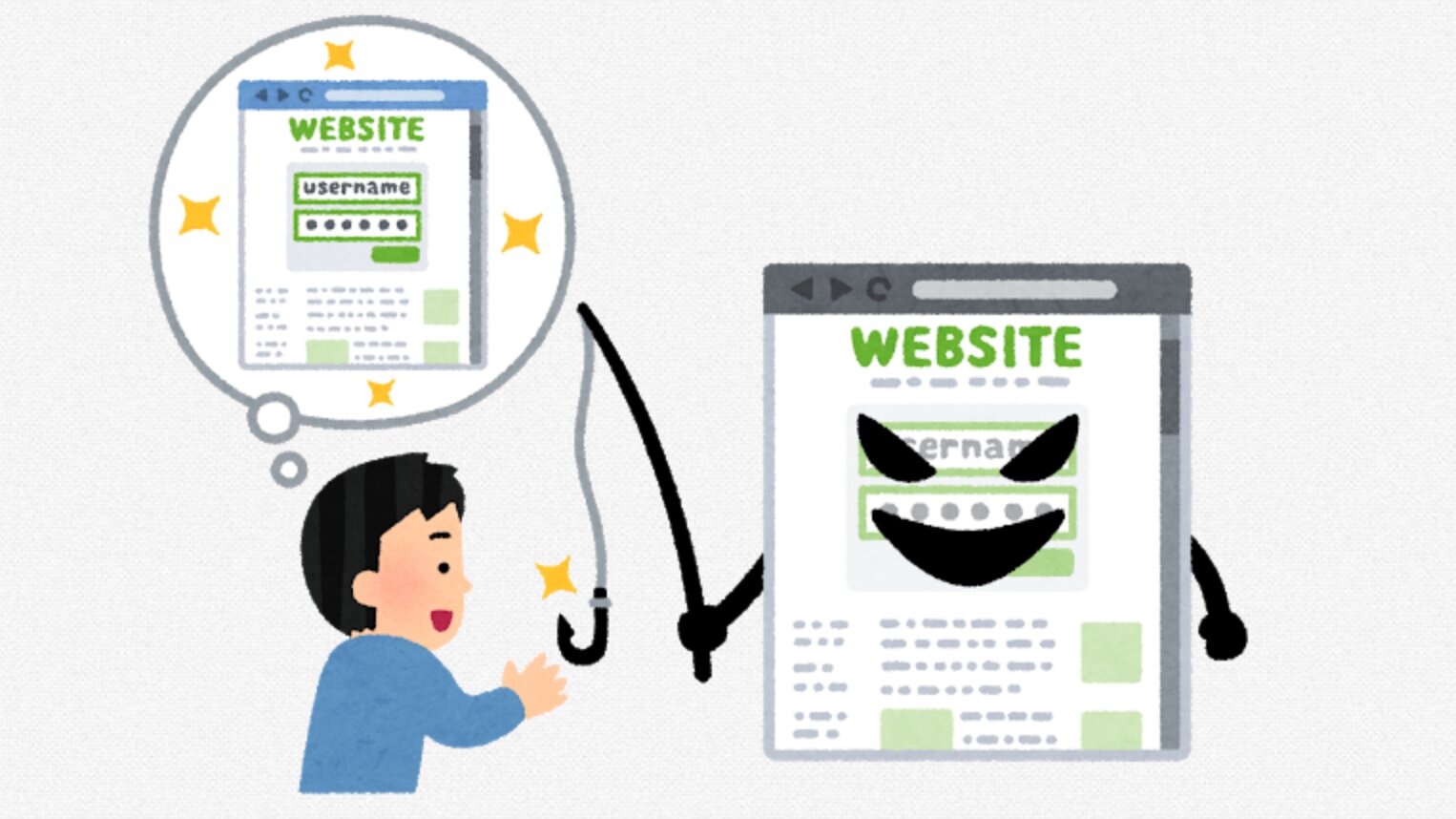
二段階認証の設定時、よくあるトラブル対処方法についてやさしく解説!
ここではAmazonの2段階認証のよくあるトラブルについてご紹介します。
①“確認コード”の受信ができないときはSNS認証をリセットしましょう!
確認コードの受信ができない問題に関しましては、そもそも、二段階認証の設定がされていないということが考えられます。
最悪、“SMS認証をリセット”すれば、問題を解決できる可能性が高いです。
SMS認証のリセット手順に関しましてはカスタマー・サービスへお問い合わせください。
②スマホの「機種変更」をする場合の二段階認証設定の変更のやり方について
二段階認証の設定を変更するには、「2段階認証のリセット」を依頼すれば、その問題は解決します。
2段階認証を“リセット”する場合、以下のいずれかが必要になります。
- 運転免許証
- 健康保険証
- パスポート
上記いずれかの画像をカスタマー・サービスに送信する必要があります。
なお、リセット完了までには、1日から2日を要します。そのため、すぐにはリセットできません。
Amazonにログインできないときは、「新規アカウントを作成」すれば問題は解決します!


Amazonにログインできない方の中で、現在、つかっているアカウントのパスワードの再設定ができない方は、「新規アカウントの作成」で問題が解決します。
万が一、新規アカウントの作成で問題が解決しなければ、以下に「アマゾンジャパン合同会社」のご連絡先(0120-899-543、または022-745-6363)を引用してますので、ご参照ください。



なお、Twitterをご利用の方は、AmazonHelpというアマゾンのヘルプセンターにトラブル解決を求めるのも有効手段のひとつです。
お客様の問題が解決しない場合は、0120-899-543へお問い合わせください。(フリーダイヤルを使えない場合:022-745-6363、海外から:81-22-745-6363)へお問い合わせください。
引用:「Amazon.co.jp」
まとめ
現在、インターネットの進化に伴いインターネットに特化したネット犯罪が増加傾向にあります。
アカウントを乗っ取られ、勝手に商品を購入されて海外より送りつけられる「送りつけ詐欺」が多発してます。
「送りつけ詐欺」 のような犯罪に巻き込まれては精神的にいっぱいいっぱいになります。
私はそんな思いをしたくありませんし、読者さんにもしてほしくはありません。
なので2段階認証ができるサイトでは必ず設定し、セキュリティ対策をしっかりするようにしてください。
アマゾンは市場的にも大きくそういった犯罪のターゲットになっているのは間違いので。
2段階認証の重要性を認識し、詐欺集団の罠にひっかからないように十分注意しましょう。


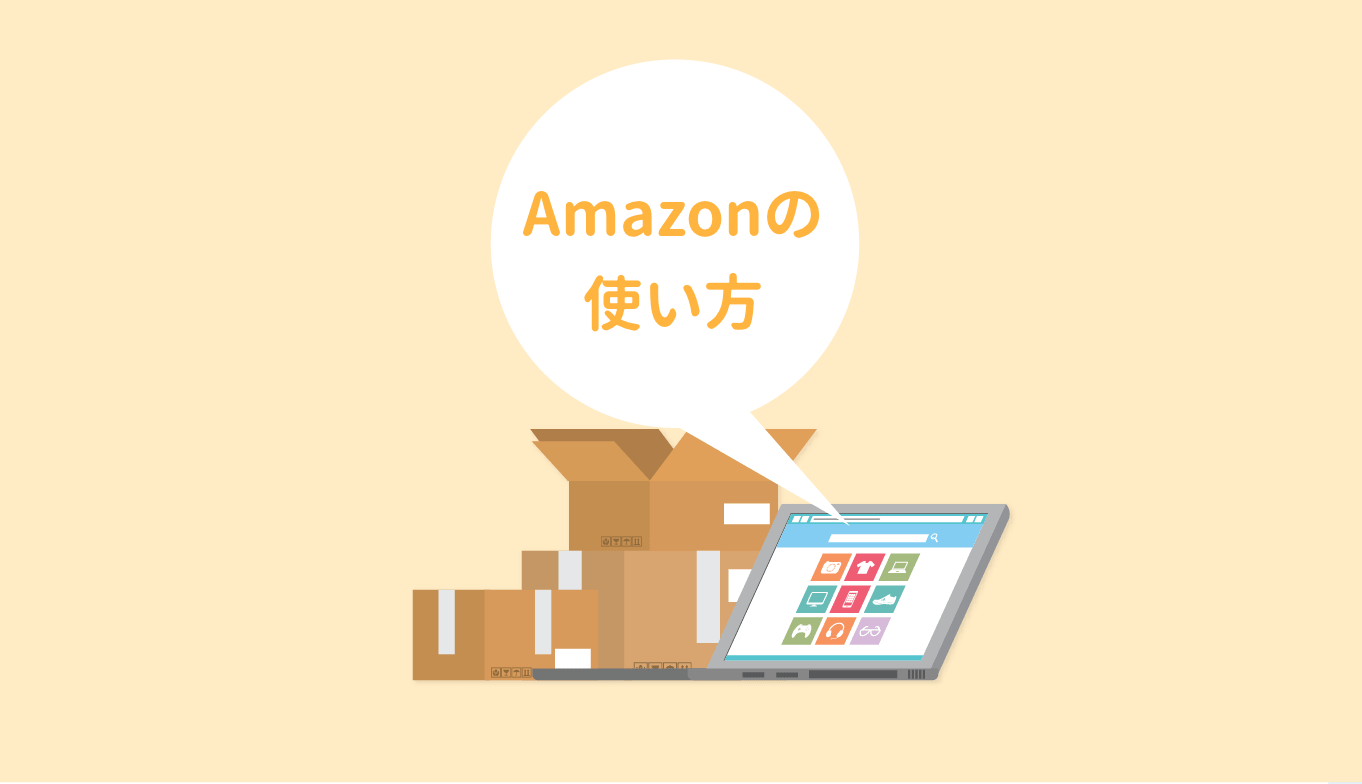

コメント